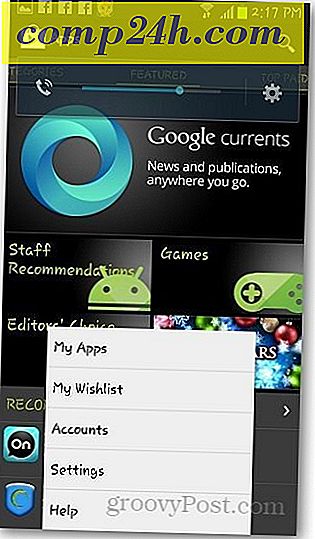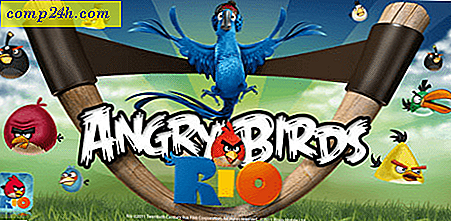Hoe u uw Asus Transformer Prime kunt rooten
De Asus Transformer Prime is de eerste Quad-core processor die op de markt komt - en zijn lopende Ice Cream Sandwich. Zoals onze eigen Mat Lee uitlegde in zijn bespreking van de Prime, zijn er enkele softwareproblemen geweest met het apparaat. Gelukkig weten we uit ervaring dat de eerste stap om je apparaat gratis te maken, is om het te rooten. Volg de onderstaande stappen om een geroote Prime te hebben die gereed is voor alle aanpassingen en aanpassingen die de ontwikkelaarscommunity kan gebruiken.
Opmerking: Voordat u dit proces start, moet u ervoor zorgen dat uw tablet volledig is opgeladen, dat deze niet is aangesloten op het toetsenborddock en dat er geen andere Android-apparaten op uw computer zijn aangesloten.
Om te beginnen, er is een hoop voorbereidend werk dat moet worden gedaan om ervoor te zorgen dat onze Prime op de juiste manier wordt geroot. Download eerst het viperMOD PrimeTime-hulpprogramma voor Linux via het XDA-forumbericht. We zullen deze stappen voor Linux volgen (specifiek Ubuntu), maar je kunt gemakkelijk (meestal) dezelfde stappen volgen voor een Windows-pc.

Open je Prime en ga naar Instellingen >> Accounts en synchronisatie . Verwijder het vinkje bij ASUS Sync starten. 
Selecteer vervolgens de opties voor ontwikkelaars en plaats een vinkje naast USB-foutopsporing.

Ga naar Beveiliging en plaats een vinkje naast Onbekende bronnen. U krijgt een waarschuwing dat uw tablet 'kwetsbaar is voor aanvallen'. Omdat we allemaal grote jongens en meisjes zijn, selecteer je OK en ga je verder met de volgende stap.

Nu moet je de Splashtop-functie van je tablet uitschakelen. Als het blijft branden, verstoort dit het roothulpproces. Ga naar Apps en selecteer vervolgens het tabblad ALLES. Blader naar beneden tot je Splashtop Remote ziet - selecteer het.

Selecteer onder Splashtop Remote de optie Forceer stop en druk op OK wanneer u het waarschuwingsbericht ontvangt.

Selecteer vervolgens Uitschakelen en druk op OK wanneer u het waarschuwingsbericht krijgt. Je kunt het altijd inschakelen nadat je klaar bent met het rooten van je apparaat.

De volgende instelling die moet worden aangepast, is de schermvergrendeling. Ga onder Beveiliging en selecteer Schermvergrendeling - zorg dat het is ingesteld op Geen.

Nu moet je wat info over je tablet opschrijven. Selecteer Over tablet en noteer uw Android-versie en uw buildnummer. Voor mij is dit de Android-versie: 4.0.3 en Build-nummer: IML74K.US_epad-9.4.2.11-20120117. 9.4.2.11 is het belangrijkste onderdeel van het Build-nummer.

We zijn nu klaar om te gaan werken op de computer. Verwijder uw tablet uit het toetsenborddock (indien aanwezig) en sluit de Prime aan op uw computer via de USB-kabel die bij uw apparaat is geleverd. Open het zipbestand (PrimeTime_v4.1_Linux.zip) en pak het uit op een handige locatie op uw computer.

Nu moet je ervoor zorgen dat primetime.sh en adb beide uitvoerbaar zijn. Klik in Ubuntu met de rechtermuisknop op het bestand, ga naar het tabblad Machtigingen en plaats een vinkje naast Uitvoerbestand toestaan als programma. Opmerking: voor gebruikers die een andere Linux-distributie gebruiken die deze functie niet heeft, kunt u ook de opdracht chmod a + x primetime.sh op uw opdrachtregel uitvoeren.

Doe hetzelfde voor adb Properties.

Open uw opdrachtregel en ga naar de map waar u de bestanden hebt uitgepakt. Typ het commando sudo ./primetime.sh . Voer uw wachtwoord in wanneer daarom wordt gevraagd.

Je wordt begroet met een leuk menu waarbij je moet kiezen welke methode je op de Prime wilt gebruiken. Dit is waar de informatie die je eerder hebt opgeschreven nuttig wordt. Typ 1, 2 of 3 op basis van uw bouwnummer en druk vervolgens op Enter. In dit voorbeeld was het buildnummer van de Prime 9.4.2.11 - wat betekent dat ik optie 1 zal kiezen.

De ontwikkelaar van deze toepassing zal nu een paar vragen stellen om ervoor te zorgen dat de stappen correct zijn gevolgd. Omdat u USB-foutopsporing eerder in deze zelfstudie hebt ingeschakeld, drukt u op Enter om naar het volgende scherm te gaan.

Druk vervolgens op Enter om te bevestigen dat u schermvergrendelingen hebt verwijderd. Dit had je in een eerdere stap ook moeten doen.

Leun achterover en kijk hoe de magie gebeurt. Het script duwt de mempodroid-exploit naar uw apparaat, voer het uit en installeer vervolgens busybox (een pakket dat van vitaal belang is voor root-toegang) en Superuser.

Eenmaal voltooid, start je Prime opnieuw op. Terwijl u wacht, drukt u op Enter op het toetsenbord van uw computer om naar de volgende stap van het script te gaan.

Kies om af te sluiten optie 6 en druk vervolgens op Enter.

Zodra uw tablet weer wordt opgestart, wordt deze geroot! Als je kijkt naar je beschikbare apps, zie je Superuser.

Gefeliciteerd! Je Prime is nu geroot en je hebt je nerdwaarde met dubbele cijfers verhoogd. Download en installeer OTA RootKeeper voor extra punten van de Android-markt. De ontwikkelaar beveelt dit aan omdat het ervoor zorgt dat u uw roottoegang niet verliest met toekomstige updates van Asus.

Na de installatie start u de applicatie. Het zal om root-toegang vragen, dus selecteer Toestaan.

Tik nu op "Root beschermen" en je bent klaar!

Groovy!


![Schakel Windows 7 Firewall-meldingen uit [Tip]](http://comp24h.com/img/how/602/disable-windows-7-firewall-notifications.jpg)